OnePlus 11 et OnePlus 11R sont les derniers appareils phares de OnePlus. Malheureusement, des informations font état d’utilisateurs confrontés à des problèmes de connectivité Bluetooth sur les nouveaux appareils, ce qui frustre de nombreux utilisateurs possédant les appareils les plus récents.
Si vous rencontrez le même problème, bonne nouvelle ! Nous pourrions avoir des solutions qui pourraient vous aider à résoudre le problème.
Dans cet article, nous discuterons de 10 trucs et astuces efficaces que vous pouvez essayer de résoudre le problème de Bluetooth qui ne fonctionne pas sur les appareils OnePlus 11 et OnePlus 11R.
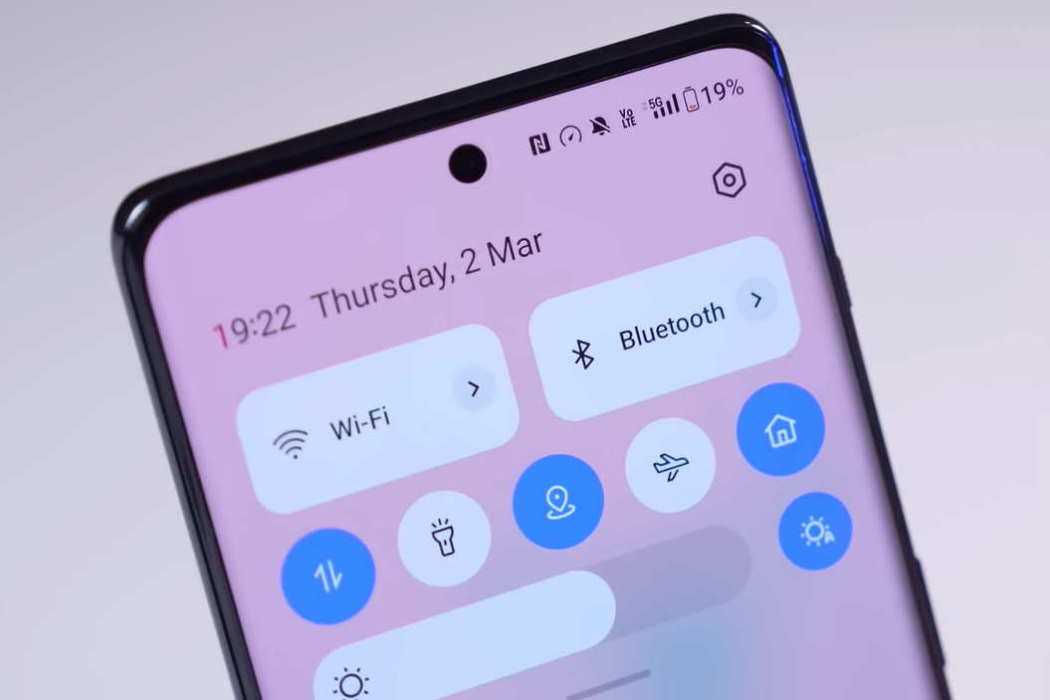
Voici 10 conseils pour résoudre le problème Bluetooth sur OnePlus 11/11R
1. Vérifier les paramètres Bluetooth
La première étape consiste à vérifier si Bluetooth est activé et correctement connecté à l’appareil auquel vous souhaitez vous connecter. Si vous rencontrez des difficultés pour vous connecter à un appareil spécifique, essayez de vous en rapprocher ou de retirer tout objet susceptible d’interférer avec le signal.
2. Redémarrez le téléphone
C’est le moyen le plus simple de résoudre les problèmes Bluetooth. Redémarrez simplement votre téléphone, et cela peut résoudre le problème.
Appuyez sur le bouton Alimentation et maintenez-le enfoncé jusqu’à ce que le menu Power s’affiche. Appuyez sur Redémarrer. strong>.Attendez que votre téléphone redémarre.
3. Dissociez et réassociez
Si vous rencontrez des difficultés pour vous connecter à un appareil particulier, essayez de le dissocier et de le réassocier à nouveau. Cela peut parfois résoudre le problème.
Accédez à Paramètres > Bluetooth. Recherchez l’appareil que vous souhaitez dissocier et appuyez dessus. Appuyez sur Oublier. strong>.Pour coupler à nouveau l’appareil, activez le Bluetooth, recherchez l’appareil et connectez-vous.
4. Effacer le cache Bluetooth
Effacer le cache Bluetooth peut également aider à résoudre les problèmes. Accédez à Paramètres > Applications > Bluetooth > Stockage > Vider le cache.
5. Mettre à jour le logiciel
Assurez-vous que votre appareil exécute la dernière version du logiciel en accédant à Paramètres > À propos de l’appareil > Afficher les mises à jour.
6. Désactiver l’optimisation de la batterie
L’optimisation de la batterie peut parfois interférer avec la connectivité Bluetooth. Accédez à Paramètres > Batterie > Paramètres avancés > Optimiser l’utilisation de la batterie > Bluetooth > N’optimisez pas.
7. Désactiver le mode d’économie d’énergie
Si le mode d’économie de batterie est activé, cela peut entraîner des problèmes de connectivité Bluetooth. Désactivez le mode économiseur de batterie pour voir s’il résout le problème. Accédez à Paramètres > Batterie > désactivez le mode d’économie d’énergie.
8. Activer le mode sans échec
Redémarrez votre appareil en mode sans échec pour vérifier si le problème est causé par une application tierce. Si le Bluetooth fonctionne en mode sans échec, une application est à l’origine du problème.
Appuyez sur le bouton Alimentation et maintenez-le enfoncé jusqu’à ce que le menu Alimentation s’affiche.Appuyez longuement sur Éteindre.Appuyez sur OK lorsque le message Redémarrer en mode sans échec apparaît.
Vérifiez si Bluetooth fonctionne en mode sans échec. Si c’est le cas, une application est à l’origine du problème.
9. Réinitialiser les paramètres réseau
La réinitialisation des paramètres réseau peut également résoudre les problèmes de connectivité Bluetooth. Accédez à Paramètres > Système > Avancé > Options de réinitialisation > Réinitialiser le Wi-Fi, le mobile et le Bluetooth .
10. Réinitialisation d’usine
Si tout le reste échoue, envisagez une réinitialisation d’usine. Sauvegardez d’abord vos données, puis accédez à Paramètres > Système > Avancé > Options de réinitialisation > Effacer toutes les données ( Réinitialisation d’usine).
Conclusion
Les problèmes de connectivité Bluetooth peuvent être frustrants, mais il existe plusieurs solutions disponibles pour les résoudre. Essayez ces 10 conseils pour résoudre le problème de Bluetooth qui ne fonctionne pas sur votre OnePlus 11 et OnePlus 11R. Si vous rencontrez toujours des problèmes, vous pouvez contacter l’équipe d’assistance OnePlus pour obtenir de l’aide.